Jak zmienić rozmiar obrazu na komputerze Mac
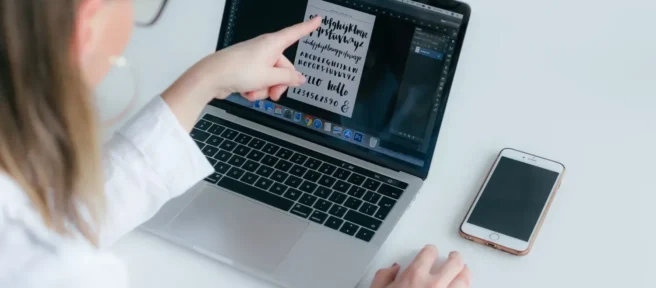
Co wiedzieć
- Możesz zmienić rozmiar prawie każdego standardowego formatu pliku obrazu w aplikacji Podgląd, która jest już dołączona do komputera Mac.
- Otwórz obraz w aplikacji Podgląd: wybierz Narzędzia > Dostosuj rozmiar, a następnie wprowadź nowe wymiary obrazu.
W tym artykule wyjaśniono, jak zmienić rozmiar obrazu na komputerze Mac za pomocą aplikacji Pages i Preview.
Jak zmienić rozmiar obrazu?
Najbardziej bezpośrednim sposobem zmiany rozmiaru obrazu na komputerze Mac jest skorzystanie z Podglądu, domyślnej aplikacji do przeglądania obrazów. Nie jest idealny do bardziej złożonych korekt obrazu, ale jest szybkim i łatwym sposobem na coś takiego jak zmiana rozmiaru. Podgląd może otwierać i dostosowywać prawie każdy standardowy plik obrazu, taki jak. JPG,. JPG,. SPRZECZKA,. itp.
Powiększenie obrazu nie zwiększy rozdzielczości. Jeśli spróbujesz zmienić rozmiar mniejszego obrazu (na przykład 600 × 800) na coś znacznie większego (na przykład 3000 × 4000), prawdopodobnie będzie on wyglądał na rozmyty lub niewyraźny. Zmniejszenie rozmiaru obrazu nie spowoduje tego problemu.
- Otwórz plik obrazu w Podglądzie.
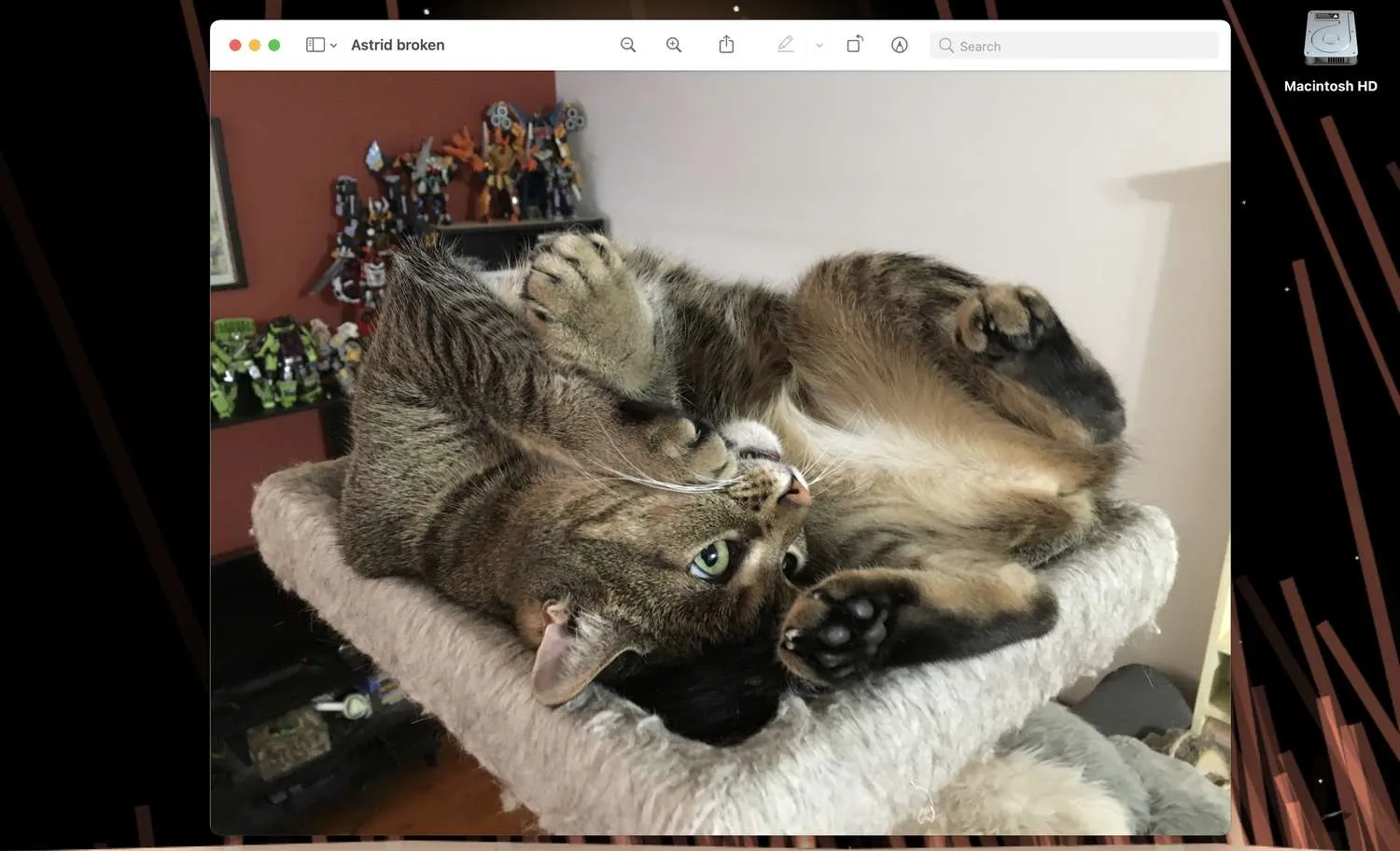
- Wybierz Narzędzia z paska menu u góry ekranu, a następnie wybierz Dostosuj rozmiar.
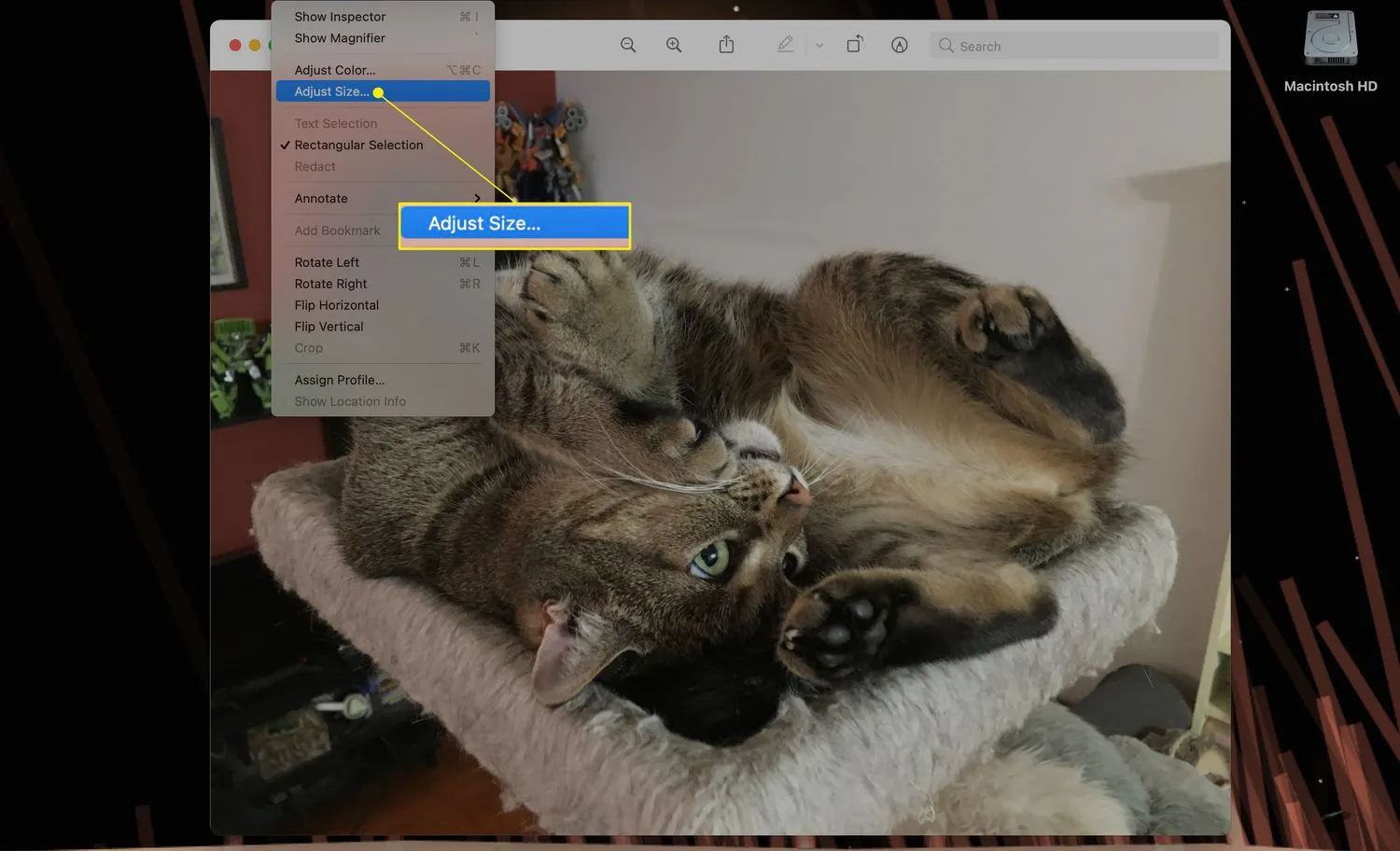
- Spowoduje to wyświetlenie menu Wymiary obrazu z asortymentem różnych opcji.
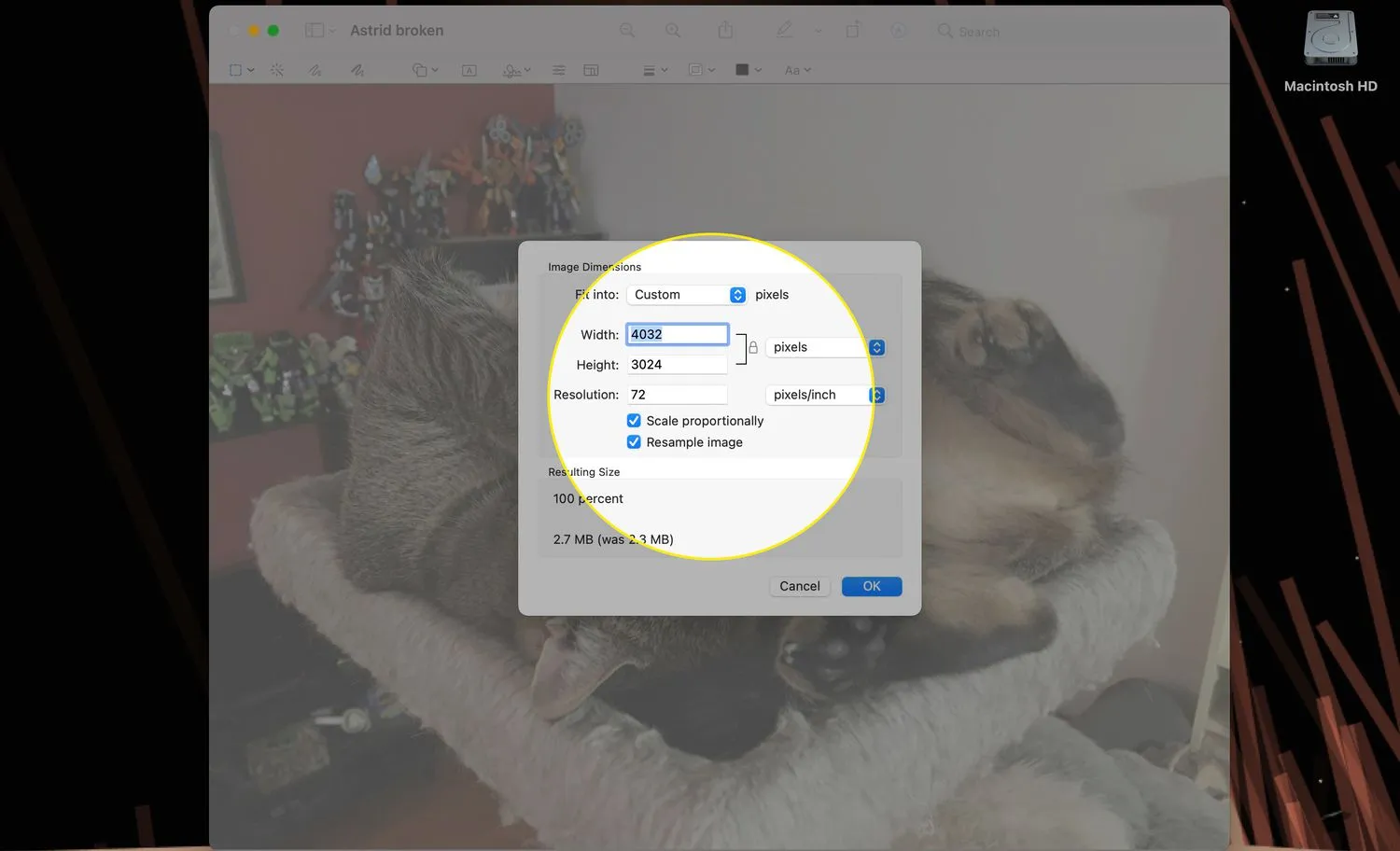
- Możesz zmienić typ pomiaru, klikając menu rozwijane po prawej stronie, które domyślnie powinno pokazywać piksele.
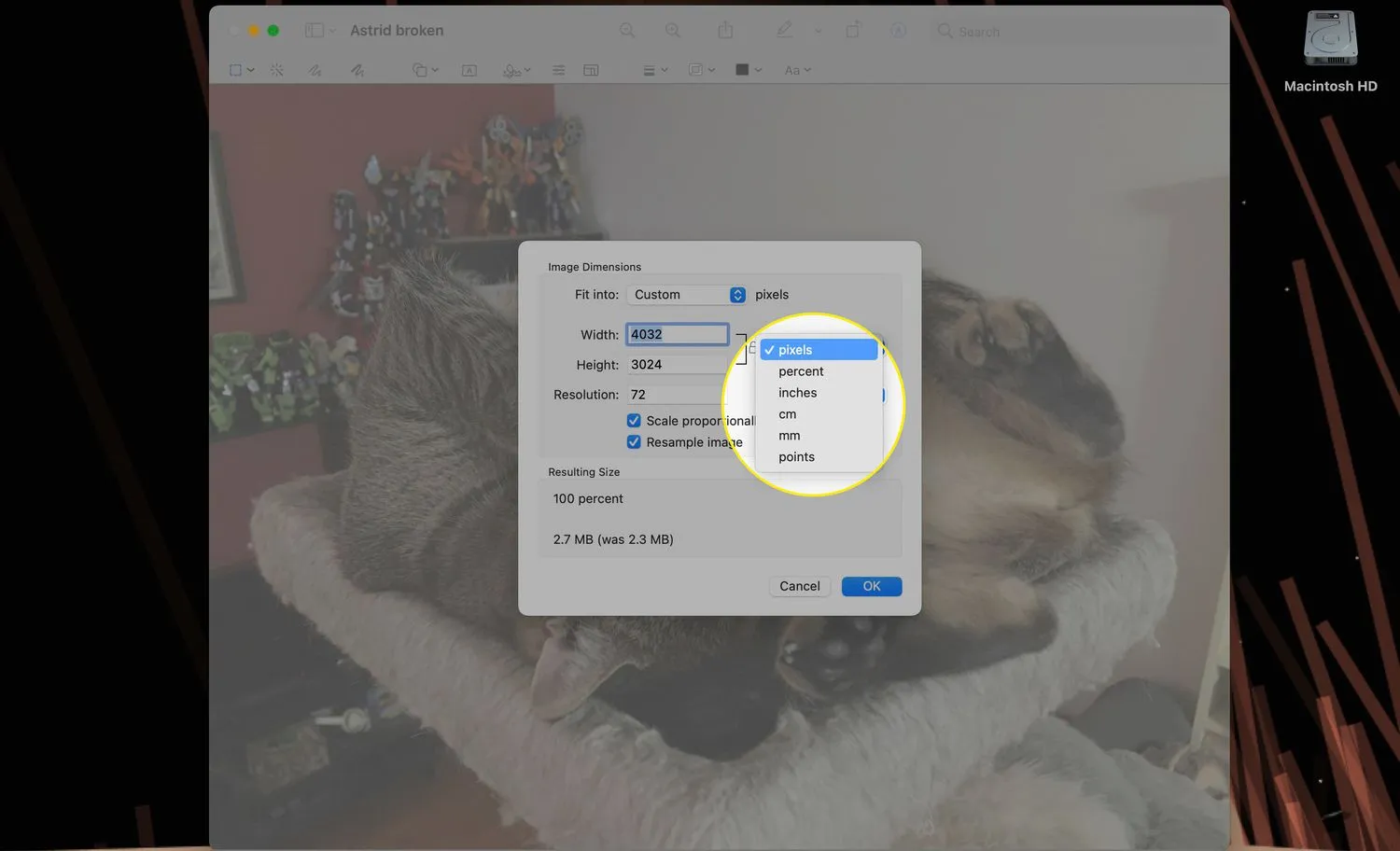
- W zależności od potrzebnego lub znanego typu miary można wybrać piksele, procenty, cale, cm (centymetry), mm (milimetry) lub punkty.
- Wpisanie nowej wartości w polu Szerokość zmieni wymiary szerokości obrazu, a Wysokość zmieni wysokość.
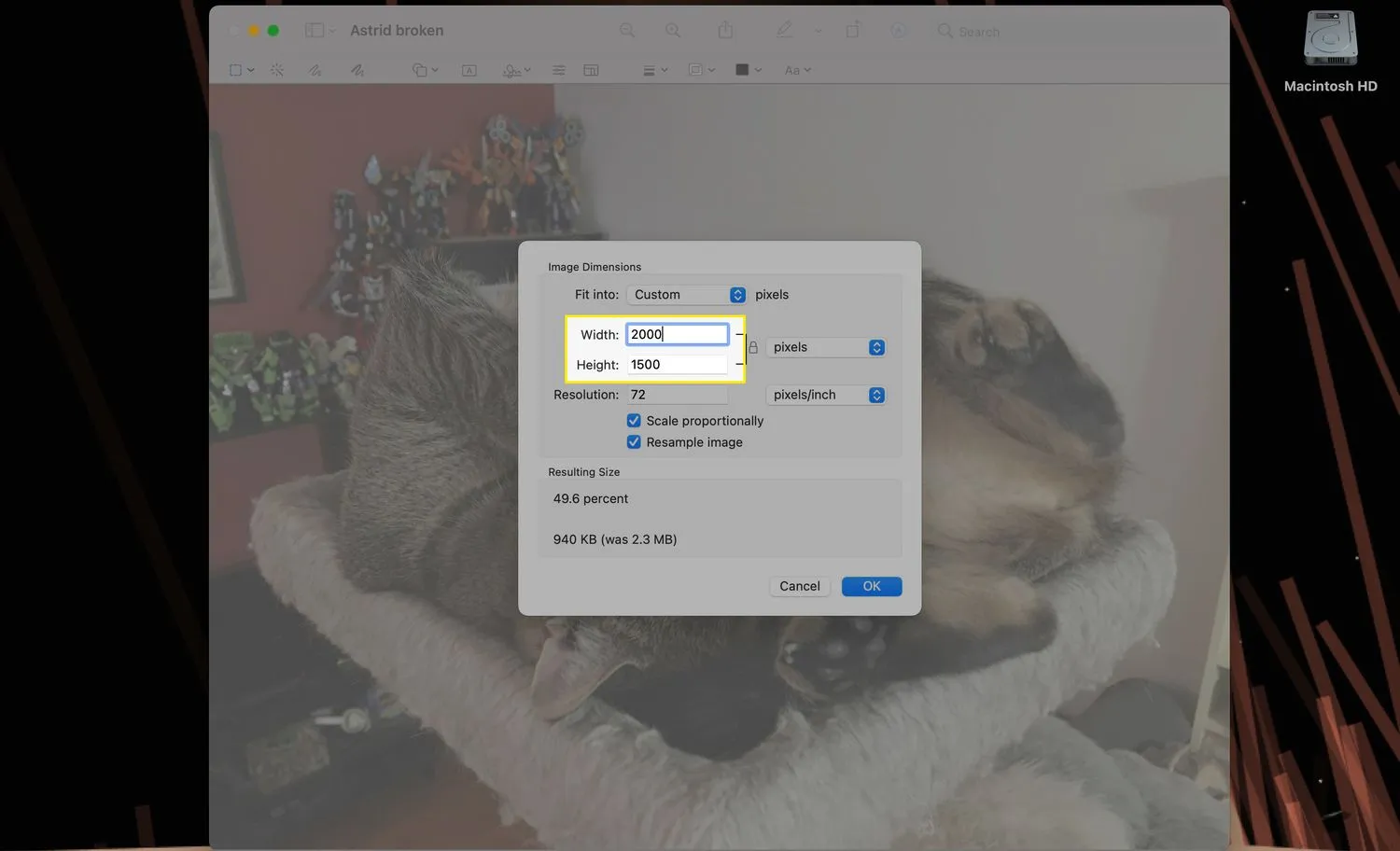
- Jeśli opcja Skaluj proporcjonalnie jest zaznaczona, wystarczy zmienić wartości w jednym z dwóch pól, ponieważ drugie zmieni się automatycznie, aby dopasować.
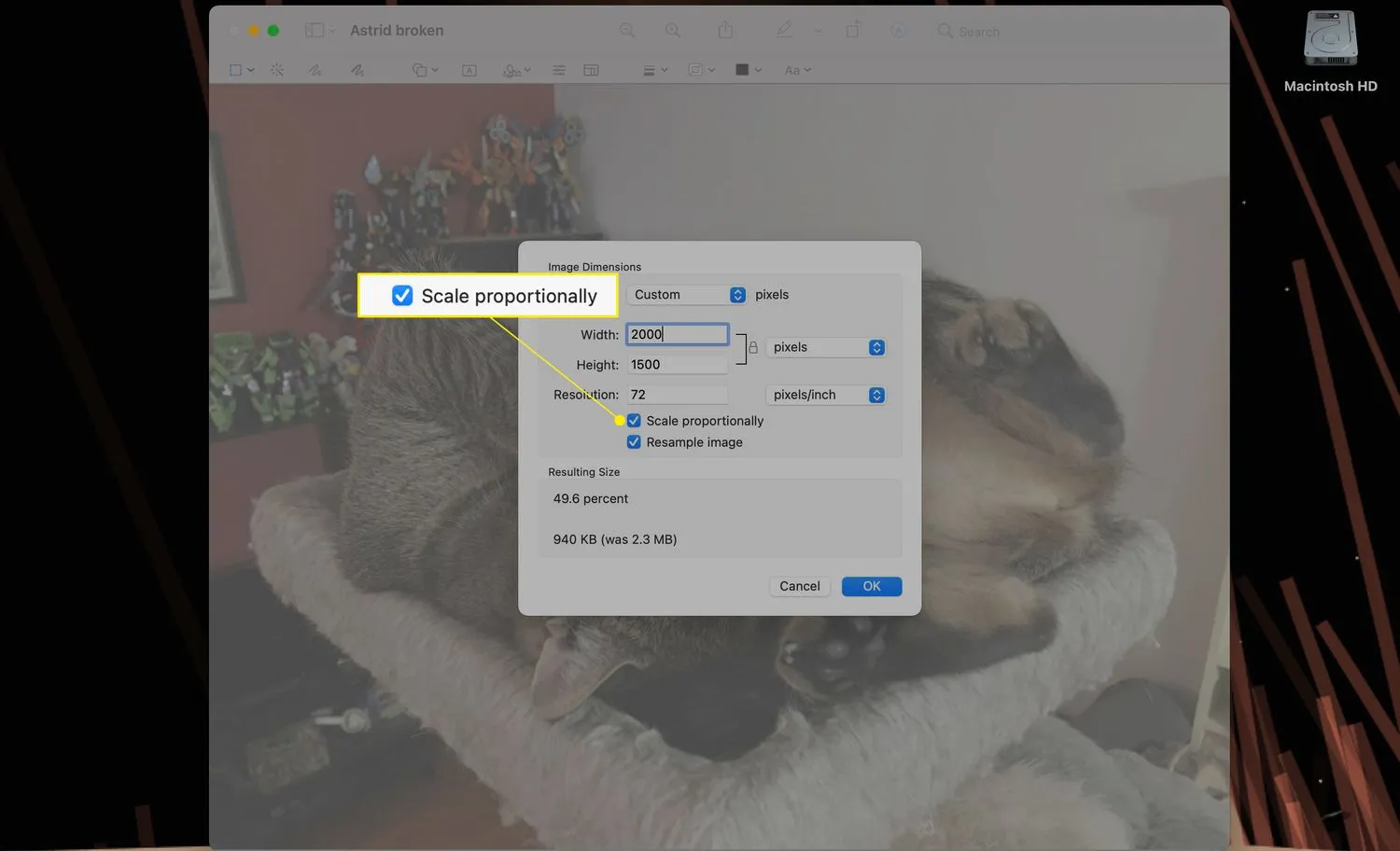
- Kliknij OK, aby zakończyć zmianę rozmiaru obrazu. Jeśli wszystko wygląda dobrze, nie zapomnij zapisać, kiedy skończysz!
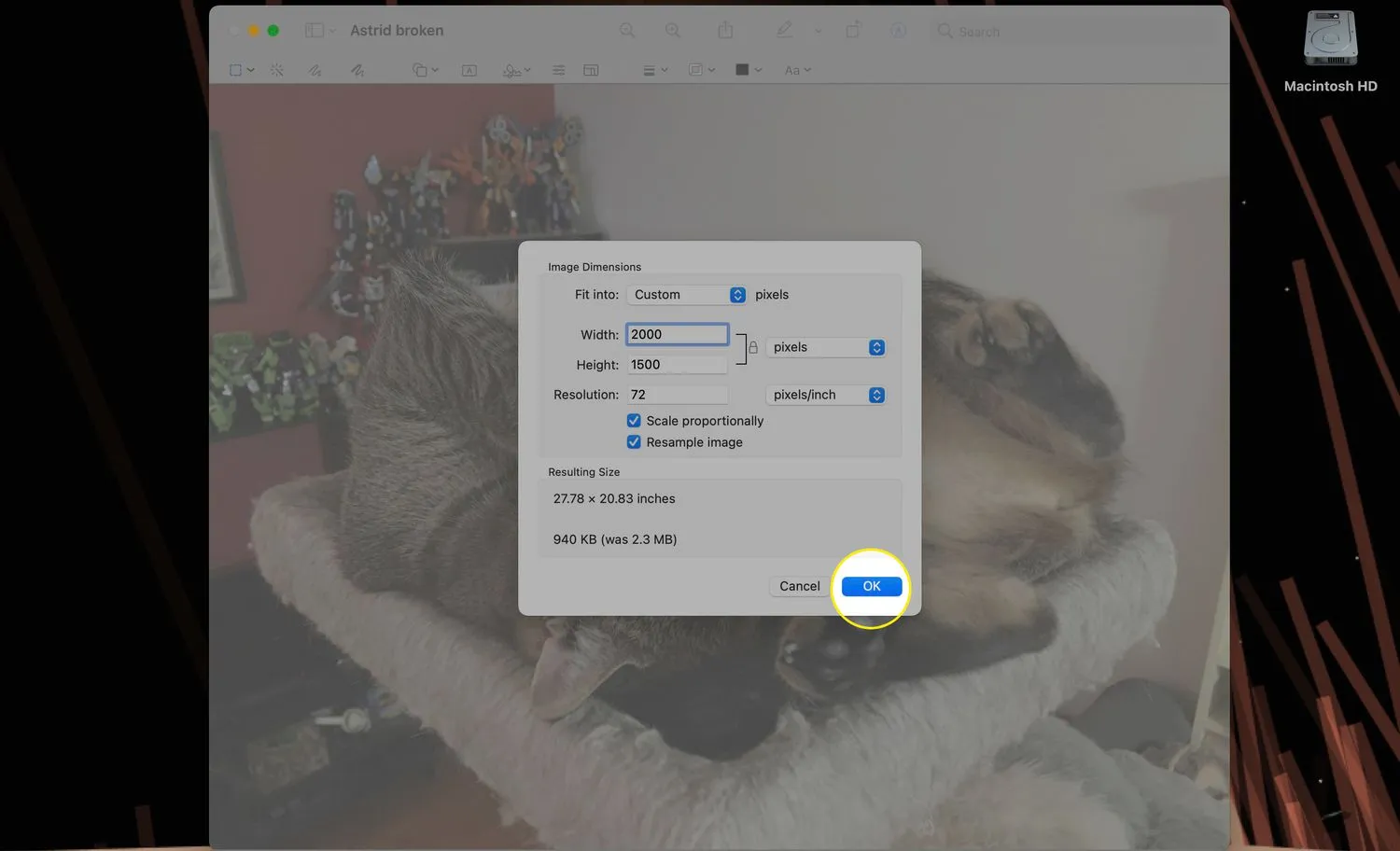
Jak zmienić rozmiar obrazu JPEG?
Możesz także użyć Podglądu, aby zmienić rozmiar obrazu JPEG na komputerze Mac, wykonując te same czynności, co powyżej.
- Otworzyć. JPEG w podglądzie.
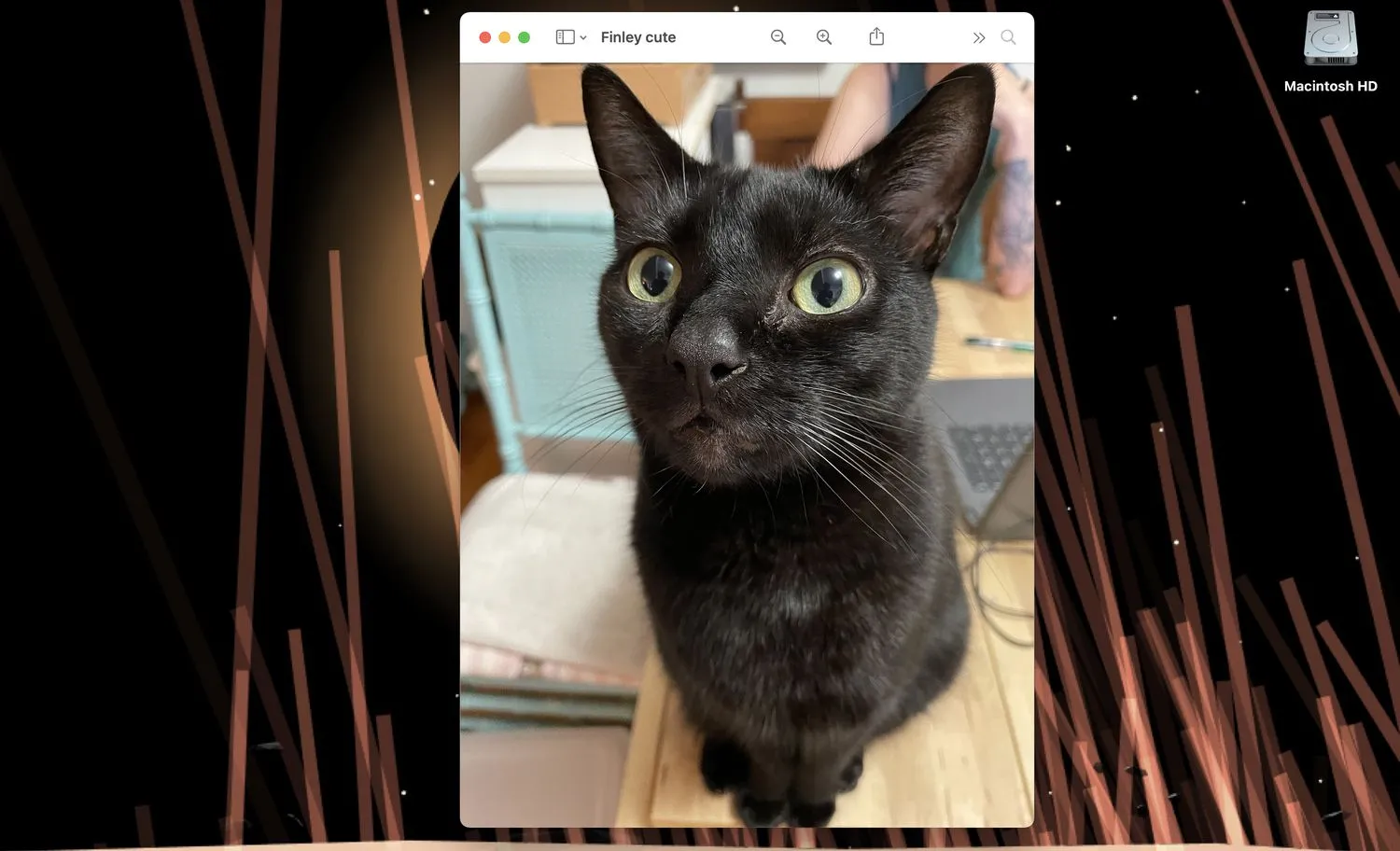
- Wybierz Narzędzia > Dopasuj rozmiar, aby wyświetlić menu Wymiary obrazu.
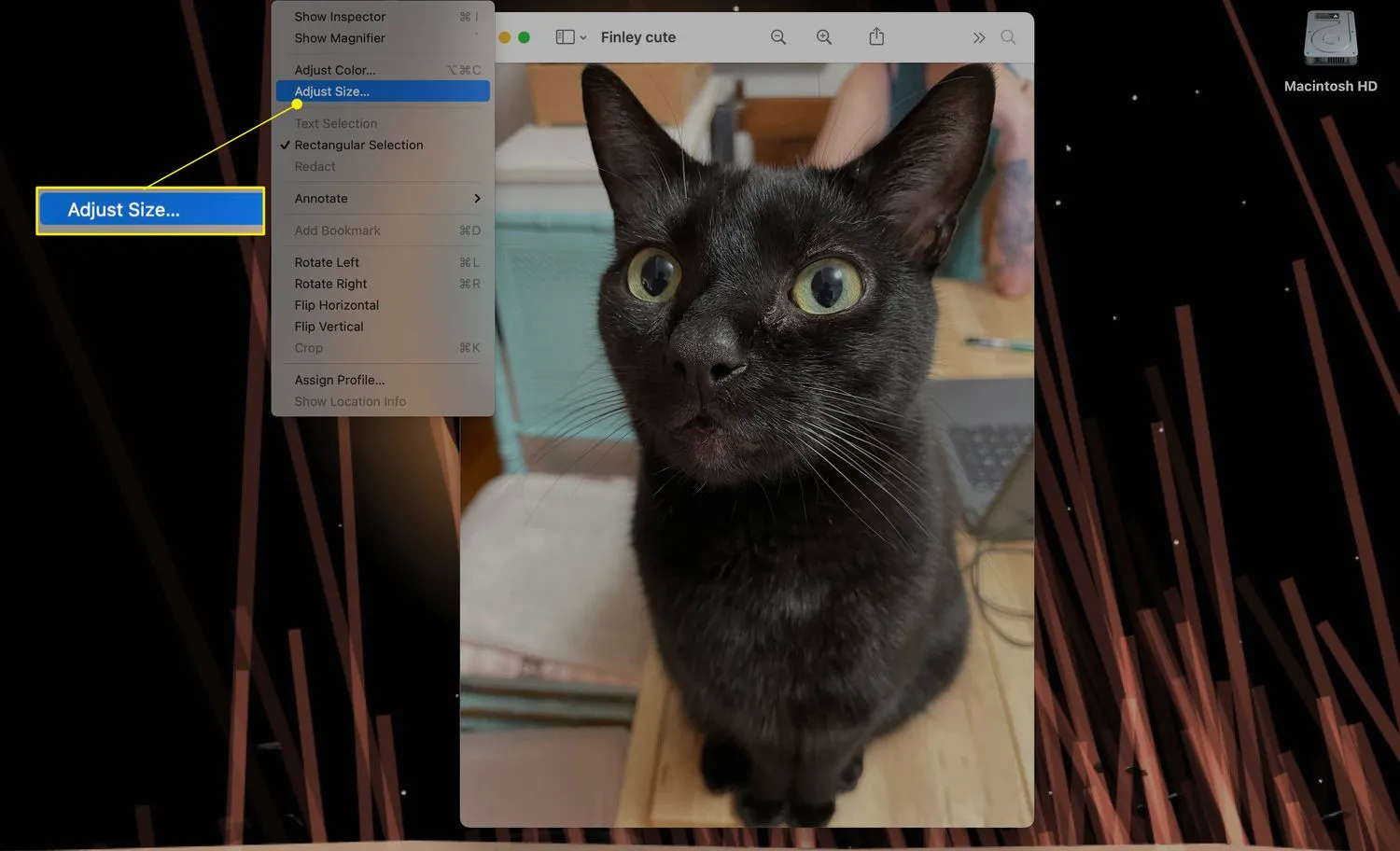
- Wpisanie nowej wartości w polu Szerokość zmieni wymiary szerokości obrazu, a Wysokość zmieni wysokość.
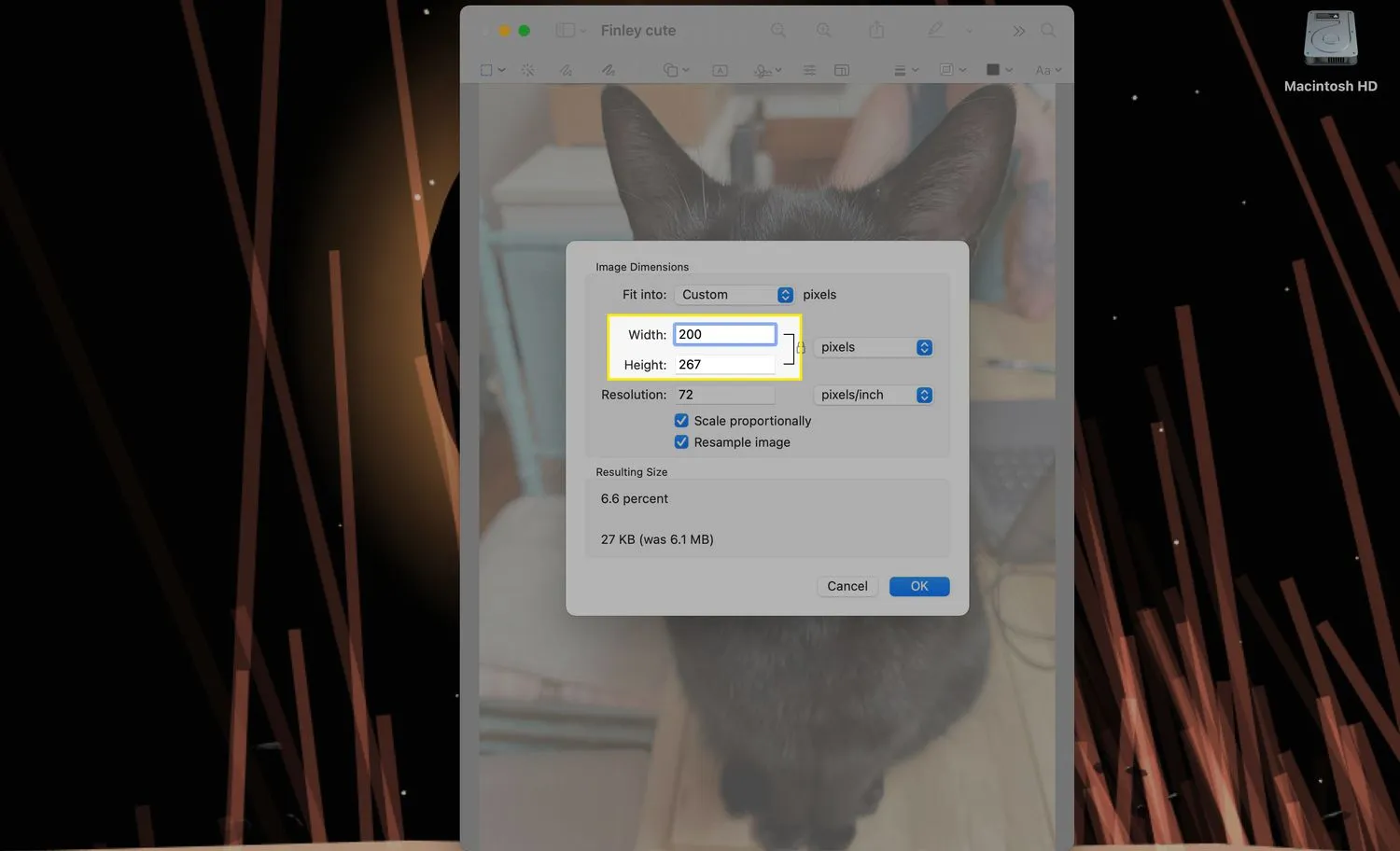
- Jeśli opcja Skaluj proporcjonalnie jest zaznaczona, wystarczy zmienić wartości w jednym z dwóch pól, ponieważ drugie zmieni się automatycznie, aby dopasować.
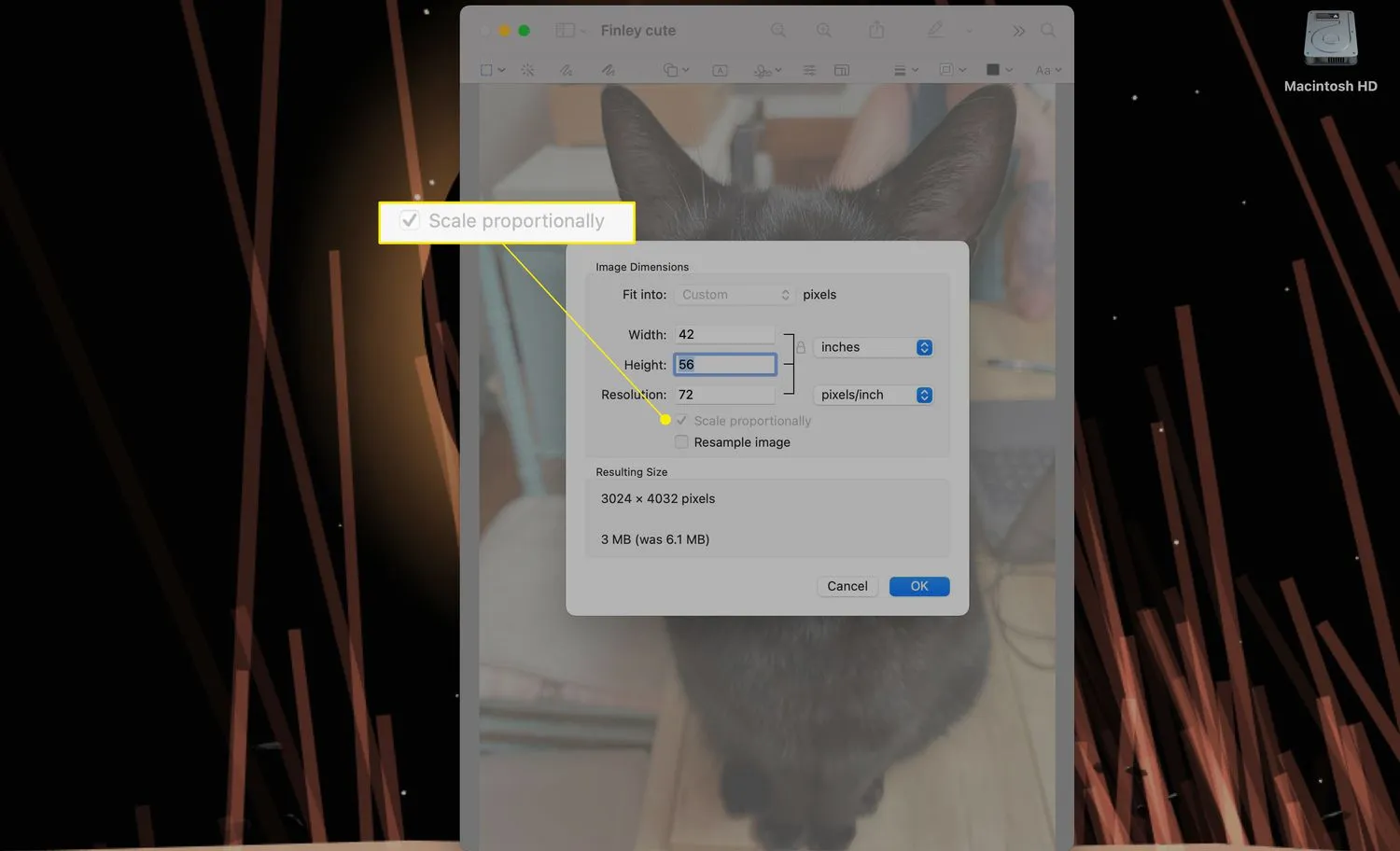
- Kliknij OK, aby zakończyć zmianę rozmiaru obrazu.
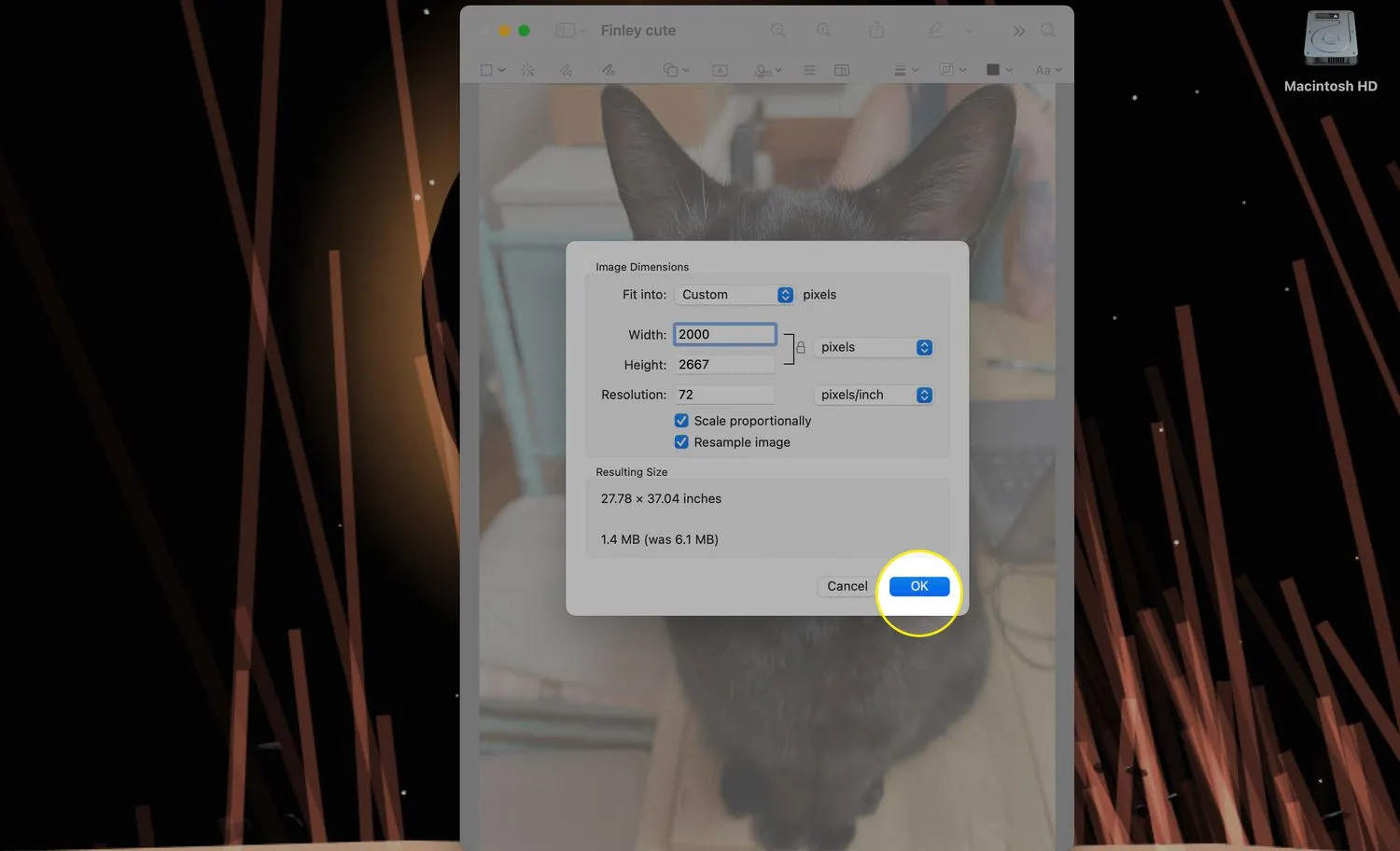
Jak zmienić rozmiar obrazu w Pages na Macu?
Zmiana rozmiaru obrazu w Pages jest prawie tak prosta, jak w Podglądzie, chociaż menu i możliwe metody znacznie się różnią.
Wstawienie obrazu lub zmiana wymiarów obrazu w kompletnym (lub prawie kompletnym) dokumencie może spowodować przesunięcie tabel lub akapitów.
- Kliknij obraz w dokumencie Pages i wybierz kartę Uporządkuj w kolumnie menu po prawej stronie.
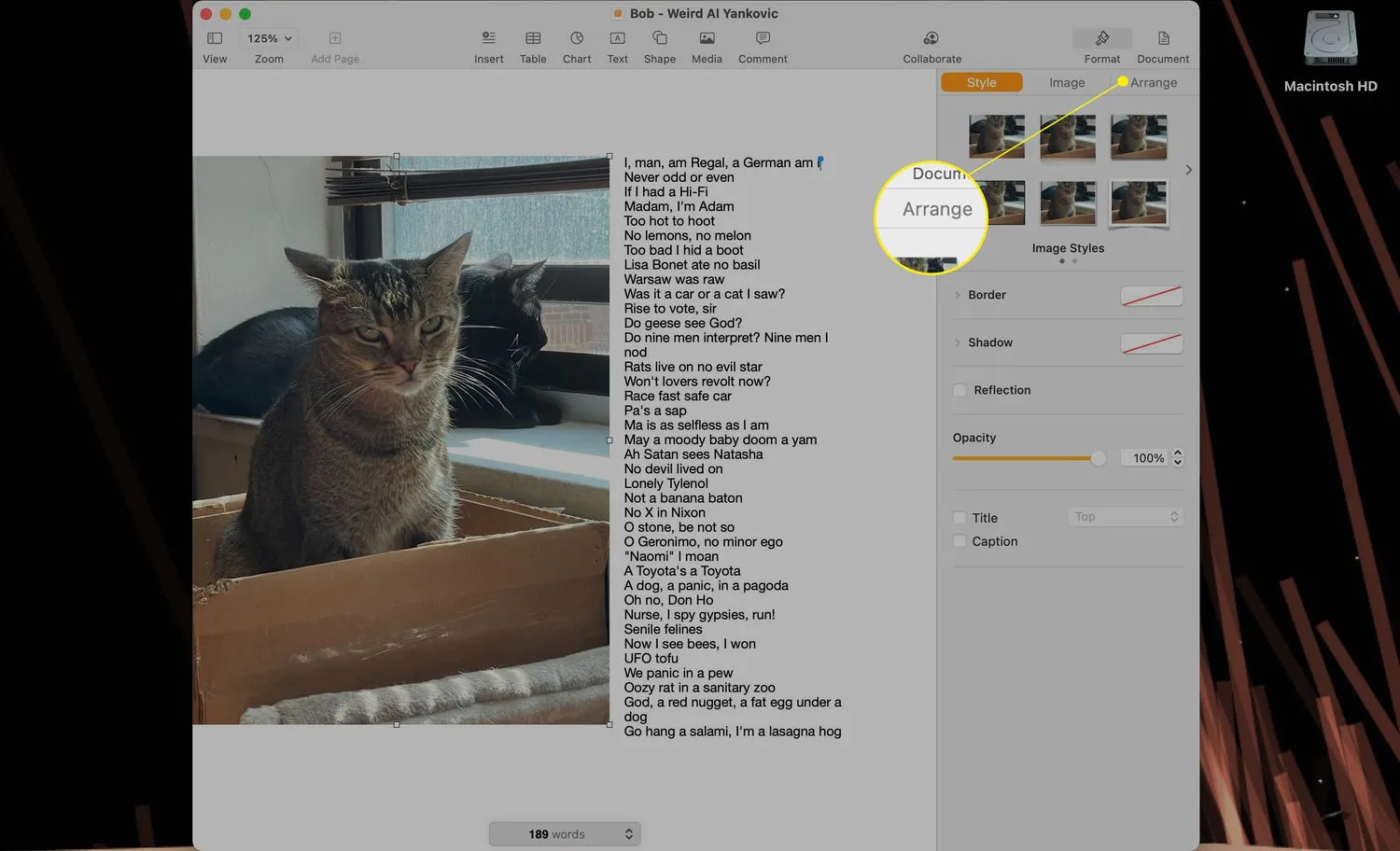
- Przewiń w dół do części menu Rozmiar.
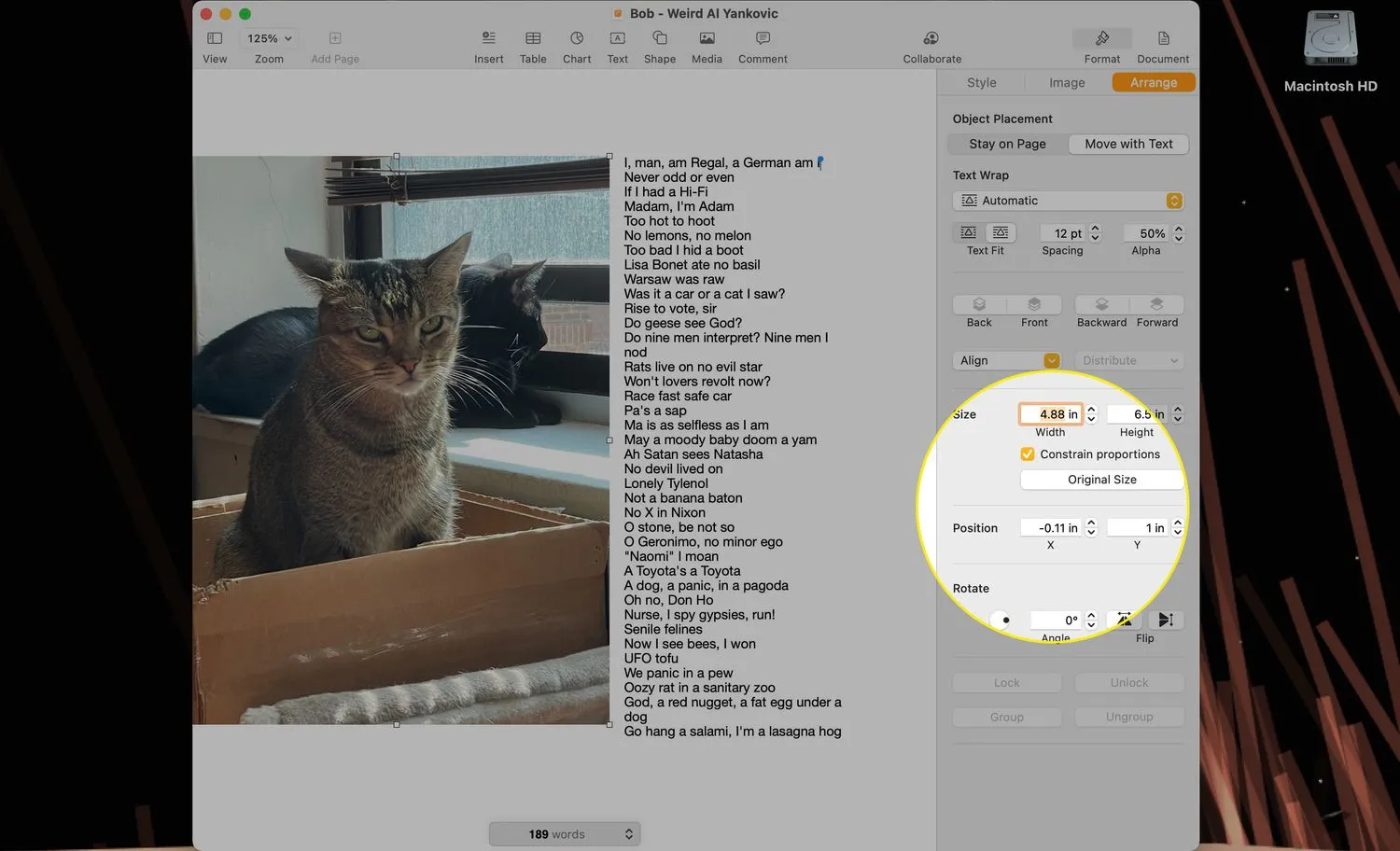
- Wprowadź nową wartość w polach Szerokość i Wysokość i naciśnij klawisz Return.
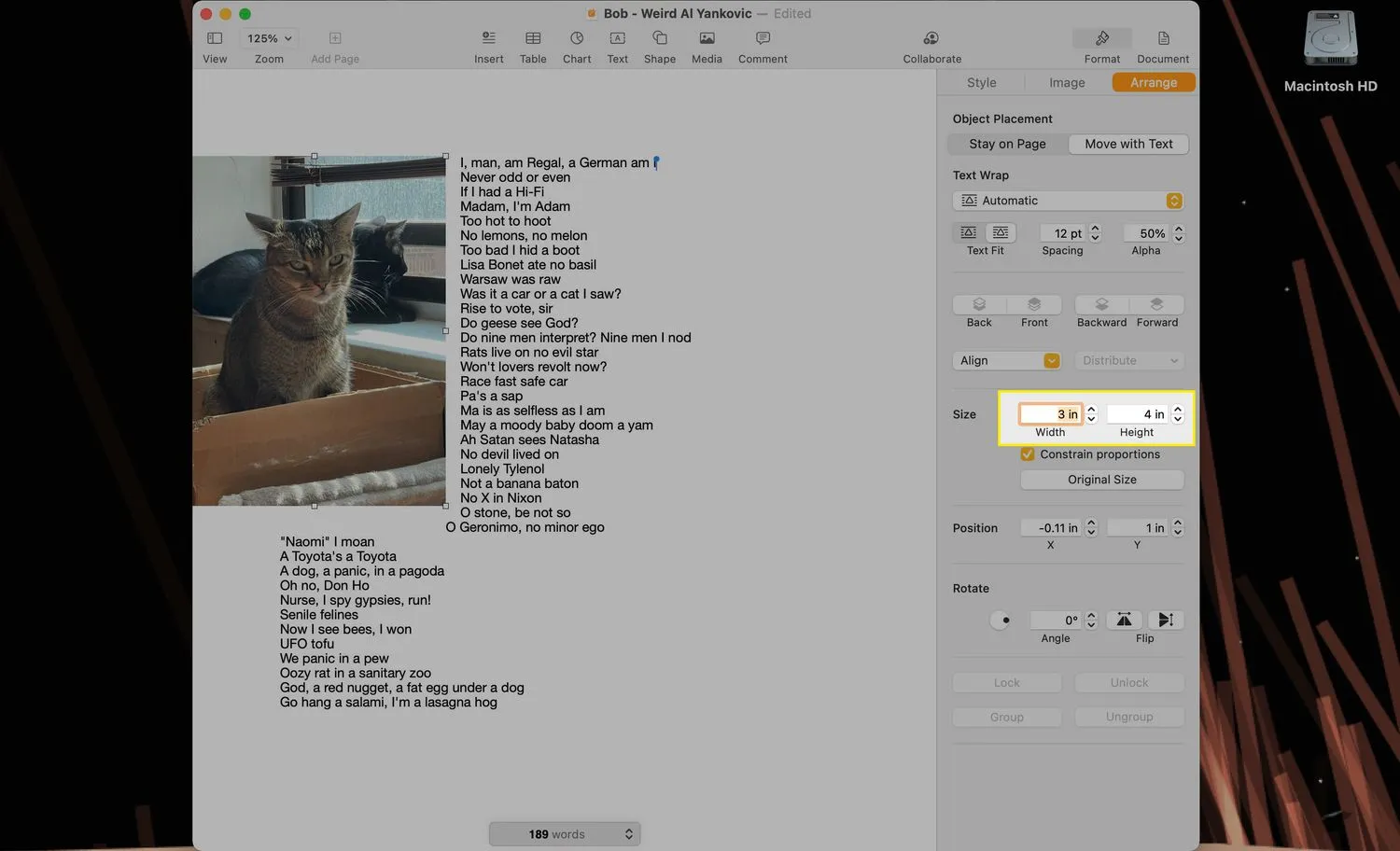
- Jeśli opcja Ogranicz proporcje jest wyłączona, wystarczy zmienić wartość szerokości lub wysokości (nie obu), aby zmienić ogólne wymiary obrazu.
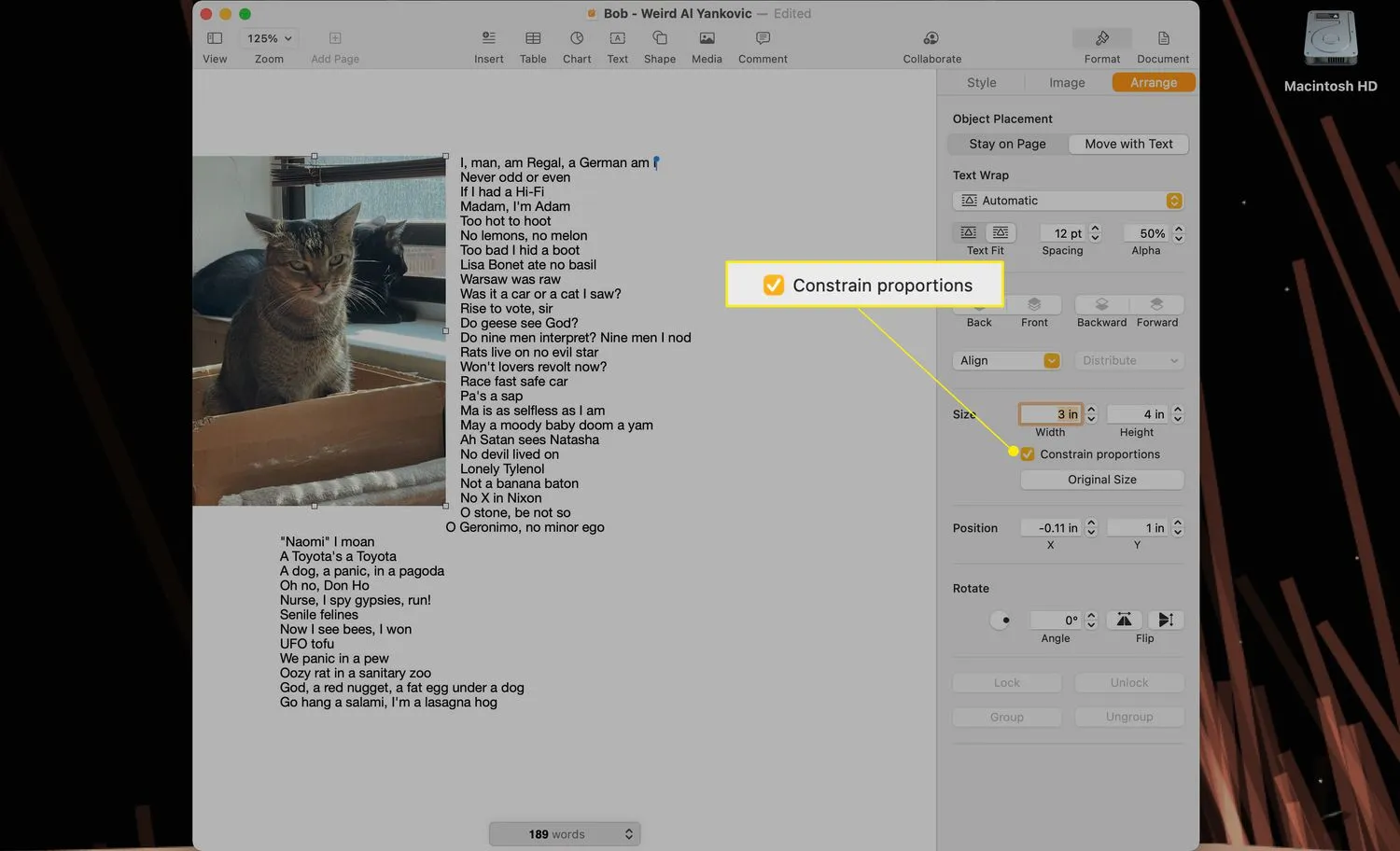
- Alternatywnie możesz ręcznie zmienić rozmiar obrazu za pomocą myszy lub gładzika, aż będzie pasował do dokumentu tak, jak chcesz.
- Po zaznaczeniu obrazu przesuń kursor do jednego z małych białych pól wyświetlanych w dowolnym rogu lub po bokach. Kursor powinien zmienić się z pojedynczej strzałki na strzałkę dwustronną.
- Gdy pojawi się dwustronna strzałka, kliknij i przeciągnij krawędź obrazu, aby go powiększyć lub zmniejszyć.
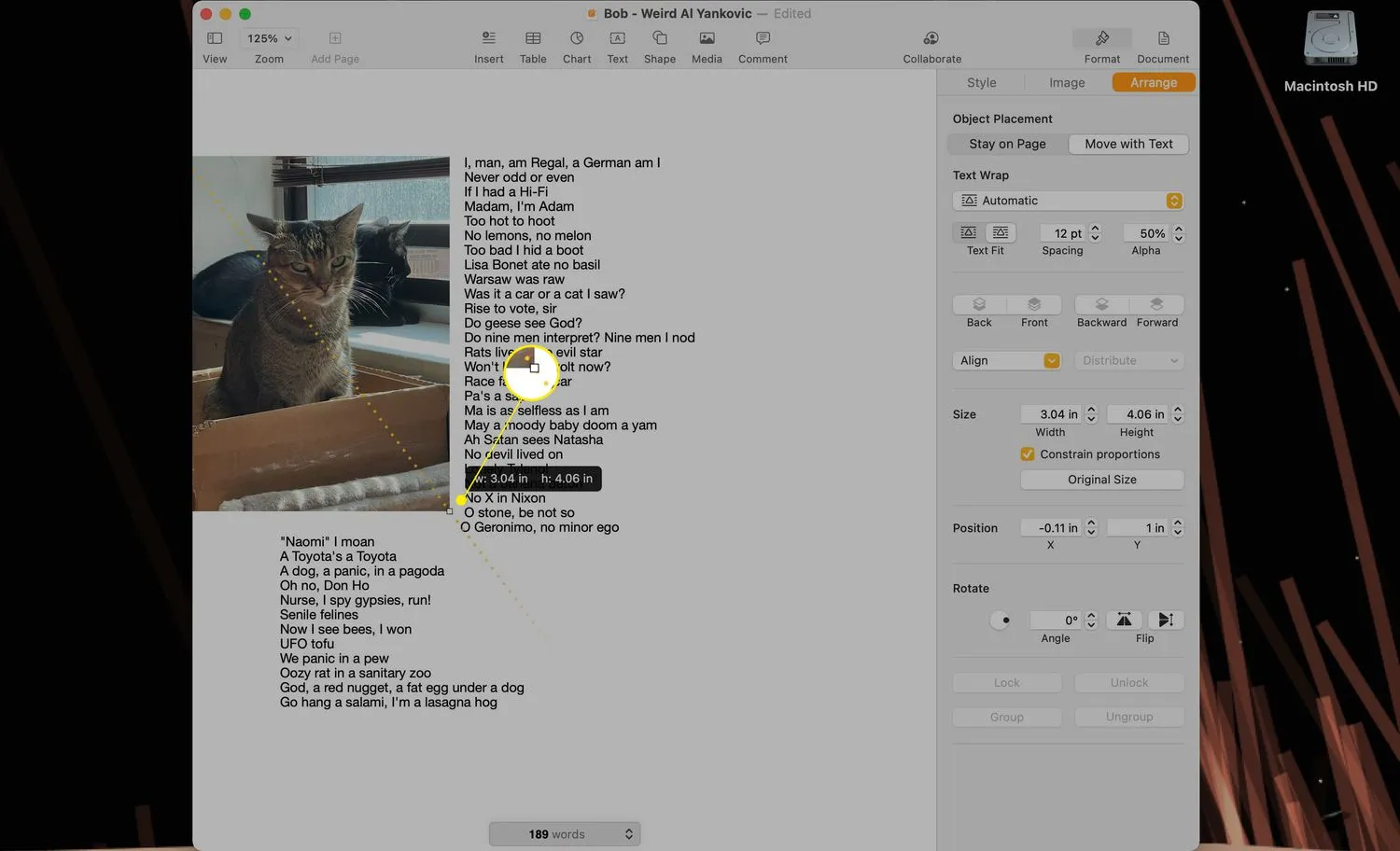
- Jeśli opcja Zachowaj proporcje jest odznaczona, obraz zmieni rozmiar, automatycznie zachowując te same proporcje (tj. nie będzie „rozciągał się” poza proporcje podczas zmiany jego rozmiaru).
- Jak zmienić rozmiar obrazu na Macu w iPhoto? Aby zmienić rozmiar obrazu za pomocą aplikacji Zdjęcia na Macu, otwórz Zdjęcia i wybierz swój obraz. Kliknij Plik > Eksportuj [1] zdjęcie (lub dowolną liczbę eksportowanych zdjęć). W obszarze Rozmiar wybierz ustawienie wstępne (Pełny rozmiar, Duży, Średni lub Mały). Lub wybierz Niestandardowe, aby wprowadzić maksymalną szerokość lub wysokość. Kliknij Eksportuj po dokonaniu wyboru.
- Jak zmienić rozmiar obrazu na Macu jako tapety? Aby zmienić rozmiar obrazu i użyć go jako tapety, wybierz menu Apple > Preferencje systemowe > Wygaszacz pulpitu i ekranu. Kliknij Pulpit i przejdź do obrazu, którego chcesz użyć. Kliknij miniaturę obrazu i wybierz opcję Wypełnij ekran, Dopasuj do ekranu lub Rozciągnij, aby dopasować, aby obraz wyglądał tak, jak chcesz.



Dodaj komentarz